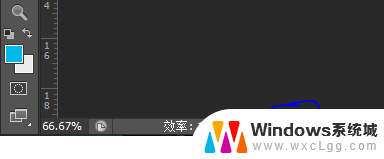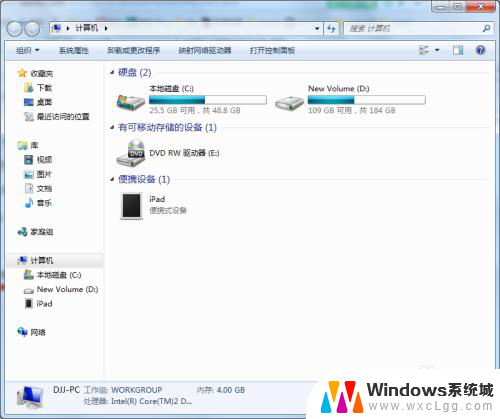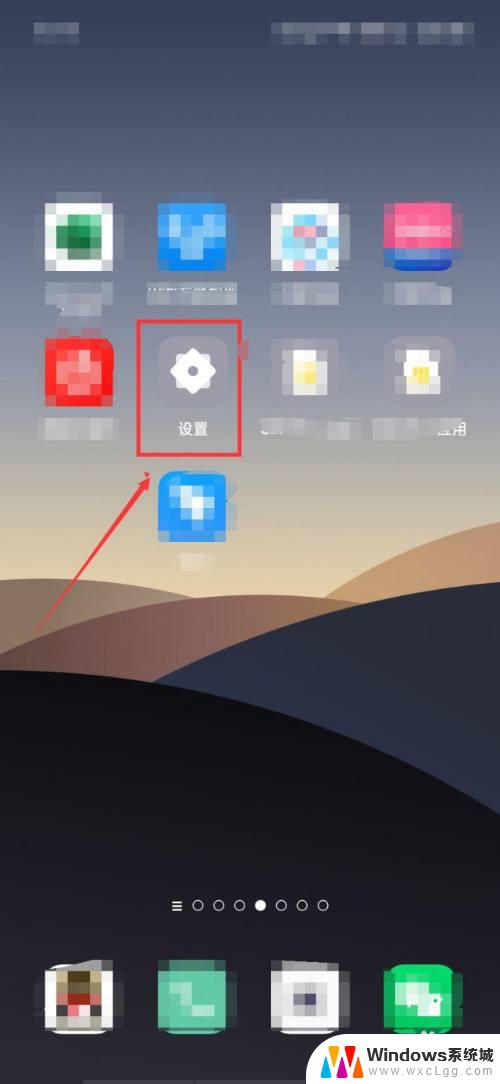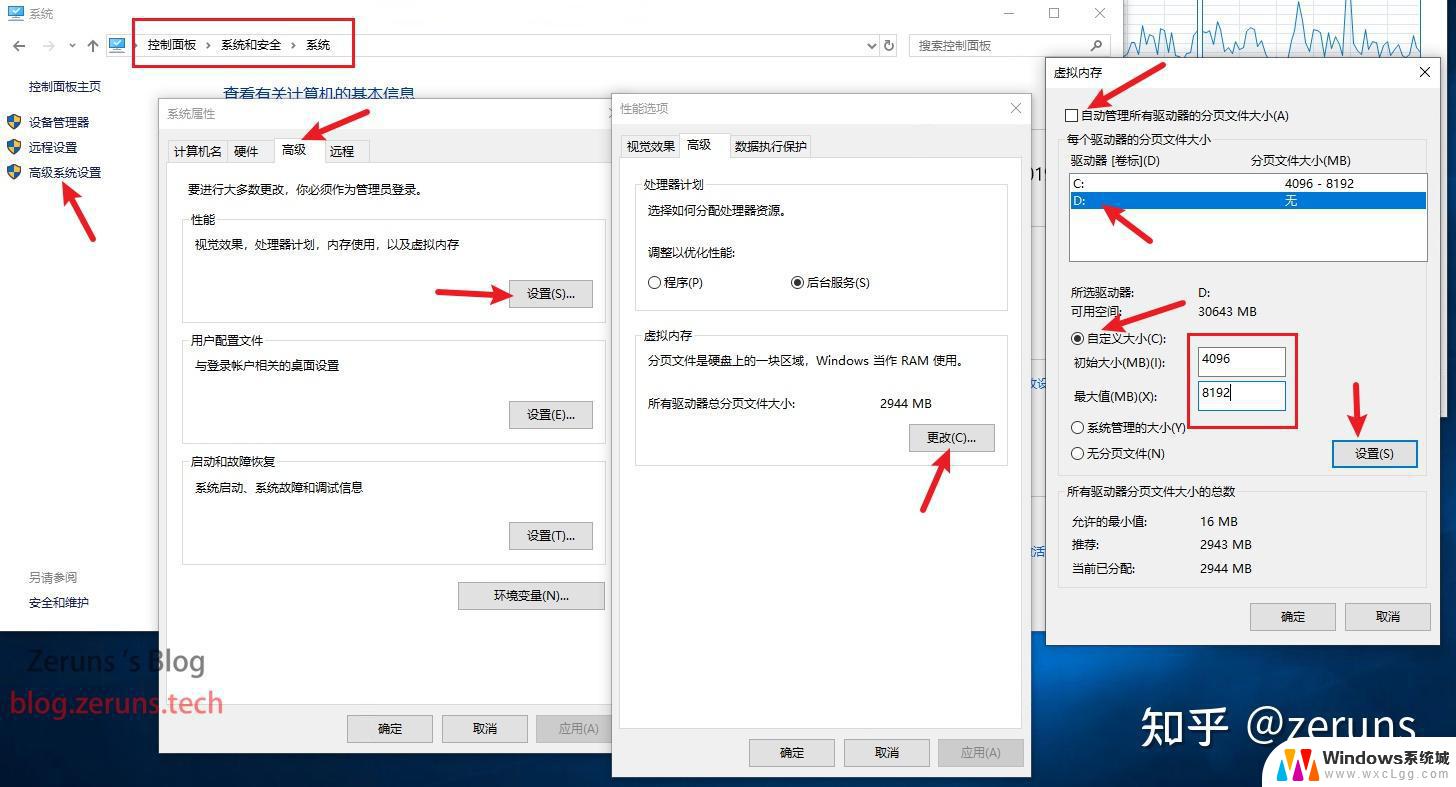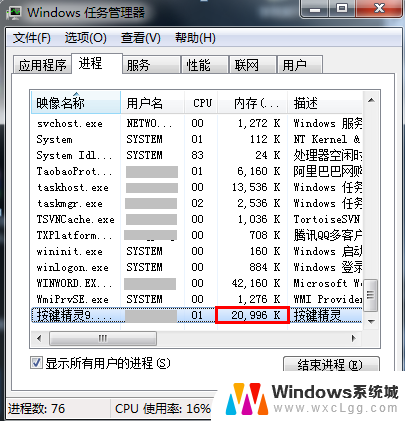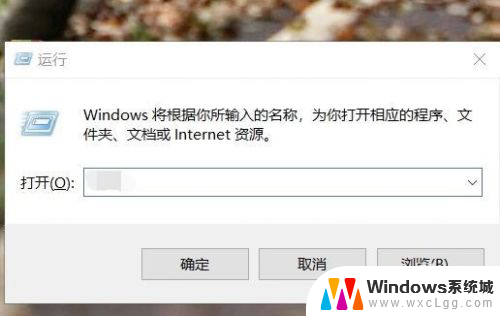怎么看电脑的运行内存 怎样优化电脑运行内存的使用效率
更新时间:2023-11-05 11:47:46作者:xtyang
怎么看电脑的运行内存,如今电脑已经成为我们生活中必不可少的工具,而电脑的运行内存则是决定其性能和运行效率的重要因素之一,我们如何准确地了解电脑的运行内存呢?同时如何优化电脑的运行内存,提高其使用效率呢?本文将围绕这两个问题展开探讨,旨在帮助读者更好地理解和运用电脑的运行内存,以提升电脑的整体性能。
方法如下:
1.如图,在桌面找到此电脑
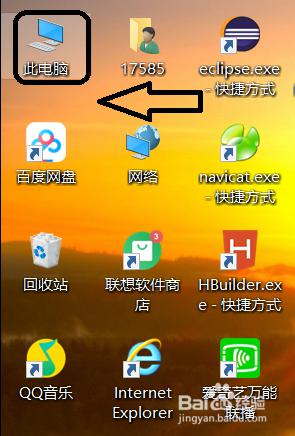
2.右键此电脑,选择属性
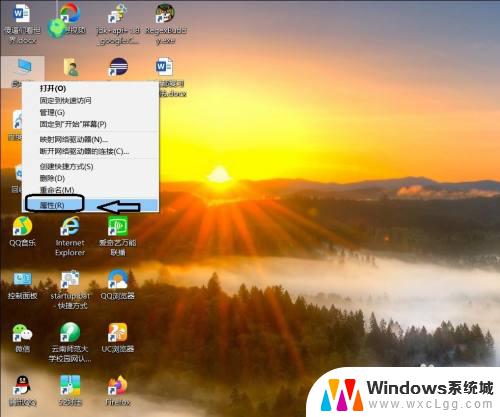
3.1)如图,此时红色区域已经显示出电脑运行内存是多少
2)小编电脑自带运行内存是4G的,因为经常卡顿,所以自己买个一个4G的内存条,自己安装的。现在是8G的运行内存
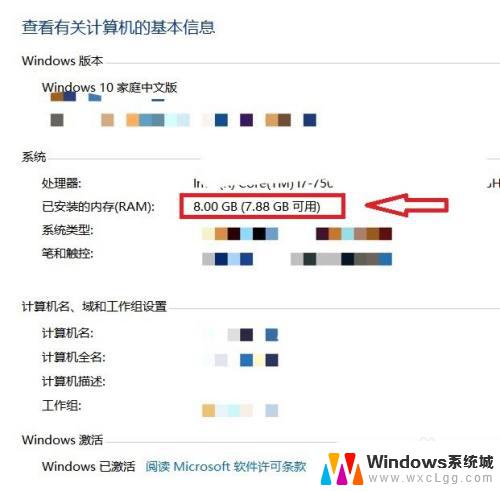
以上就是如何查看电脑运行内存的全部内容,如果您还有疑问,可以按照这些步骤来操作,希望这能对您有所帮助。